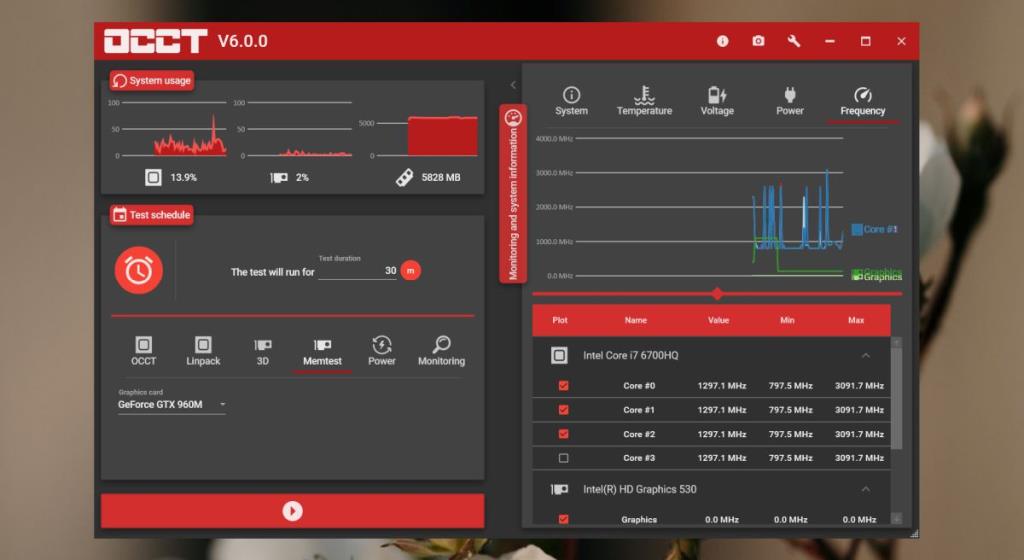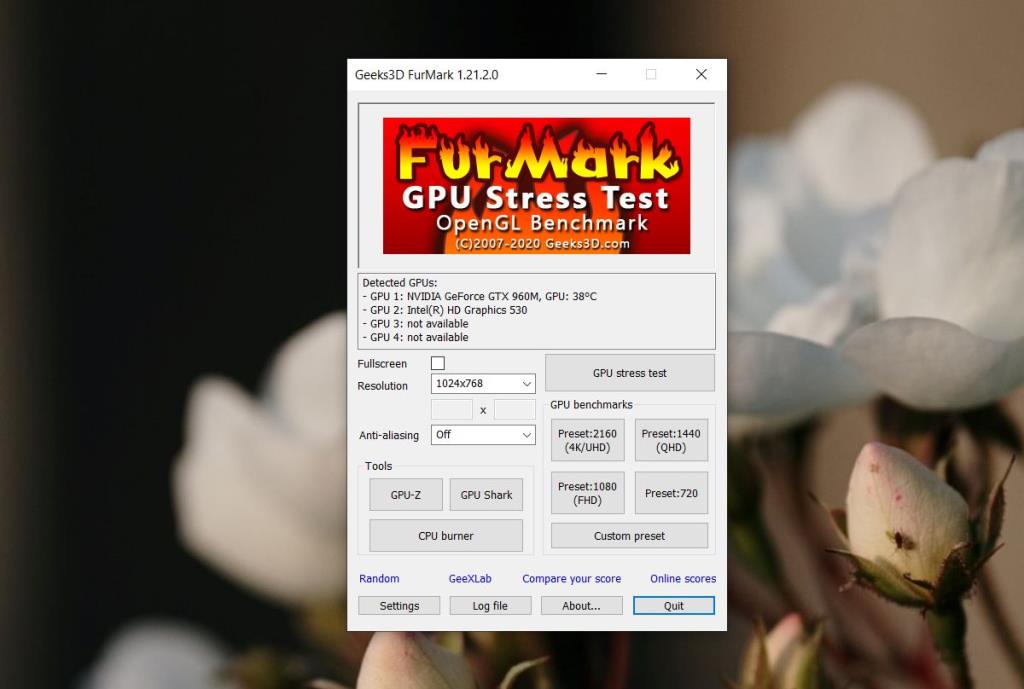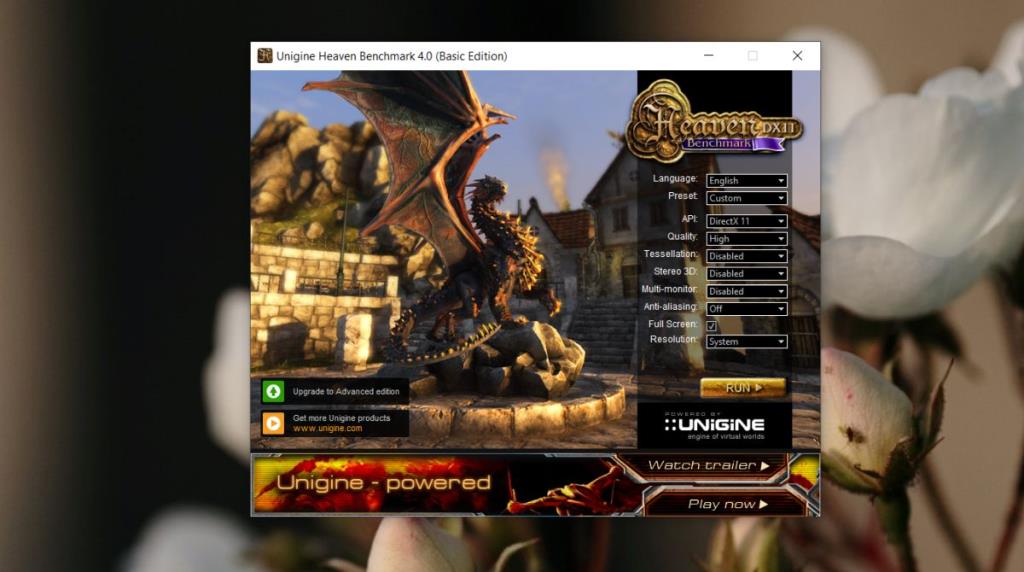Een speciale grafische kaart of een GPU is geen essentiële hardwarecomponent. Computers kunnen perfect draaien zonder dat ze alleen de ingebouwde grafische kaart gebruiken. In feite zul je tegenwoordig tal van systemen vinden die geen speciale GPU hebben, maar worden geleverd met SSD's en de nieuwste processors. Dat gezegd hebbende, als je games moet spelen, kun je niet zonder een GPU.

Games vertellen je altijd wat het beste is en wat de minimale hardwarevereisten zijn om ze uit te voeren. Als uw hardware binnen het aanbevolen hardwarebereik valt, bent u klaar om te gaan, maar uw huidige GPU kan mogelijk een betere spelervaring bieden. De enige manier om erachter te komen is door het te stresstesten.
GPU-stresstest
Een GPU-stresstest dwingt uw GPU om voor een langere periode op maximale capaciteit te werken. Normaal gesproken is een GPU alleen in gebruik wanneer een specifieke app, bijvoorbeeld een game, draait. Gedurende die tijd kan het op een laag of gemiddeld niveau draaien, of op een hoog niveau. Het is op dit hoge niveau dat de GPU onder stress kan worden beschouwd, maar het is niet hetzelfde als een stresstest.
Wanneer u een game speelt die hoge grafische vereisten heeft, kan uw GPU door hoog en matig gebruik wisselen. Zelfs als het constant met een hoge snelheid/snelheid draait, zal het niet zo hard werken als bij een stresstest.
Een GPU-stresstest zal de GPU op zijn maximale capaciteit uitvoeren en zien hoe goed deze werkt. Als uw systeem probleemloos blijft werken, dat wil zeggen crasht, betekent dit dat het goed kan werken als het wordt ingedrukt. Als het systeem crasht, betekent dit dat je de bovengrens van de mogelijkheden van je GPU hebt gevonden.
Over GPU-stresstesten
Voordat u een GPU-stresstest start, moet u dat weten;
- Een stresstest kan 30 minuten of 8 uur duren. Kies een tool waarmee je kunt kiezen hoe agressief de GPU wordt getest.
- Je GPU en/of systeem kan crashen tijdens een stresstest (dus sla alles op en sluit apps die je niet nodig hebt).
- U kunt een GPU stresstesten, ongeacht of deze is ondergeklokt, overgeklokt of in de fabriek is ingesteld.
- Een stresstest kan in zeldzame gevallen hardware beschadigen.
- Je systeem wordt warm tijdens een stresstest. Als uw systeemtemperatuur 100°C of hoger benadert, breek dan de test af.
- Tijdens een stresstest zal uw GPU meer stroom verbruiken, dus zorg ervoor dat u deze niet op de batterij test. Uw systeem kan crashen en dit is niet omdat de GPU niet kan presteren, maar omdat het niet zoveel stroom kon krijgen als nodig was.
- Stresstests moeten worden uitgevoerd zonder dat er parallelle taken worden uitgevoerd, dus voer een test uit als u weet dat u uw systeem niet hoeft te gebruiken.
GPU-stresstesttools
Er zijn veel geweldige GPU-stresstesttools die u op een Windows 10-systeem kunt gebruiken. Velen van hen hebben ook hun eigen systeembewakingstools die u laten zien hoe uw systeem het volhoudt onder de stress. Als uw tool naar keuze geen systeembewakingstool heeft, probeer dan HWiNFO of MSI Afterburner .
De twee parameters die u absoluut in de gaten moet houden, zijn temperatuur en GPU-gebruik. Met temperatuur moet u weten dat als een systeem te heet wordt, maar niet crasht, de aanhoudende hitte het nog steeds kan beschadigen.
1. OCCT
OCCT is een gratis app die verschillende hardwarecomponenten op uw systeem kan testen, de GPU is er een van.
Een goede reden om deze app te gebruiken, is dat er systeembewaking is ingebouwd, gebruikers kunnen bepalen hoe lang een test wordt uitgevoerd en dat de gebruikersinterface resultaten presenteert die gemakkelijk te begrijpen zijn, zelfs als u niet veel weet over de prestaties van een GPU. statistieken.
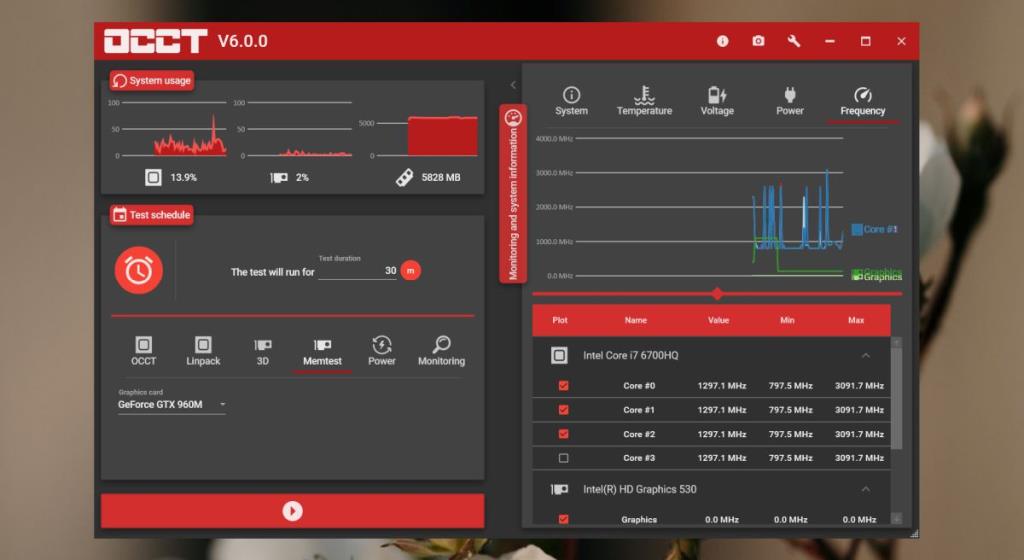
2. FurMark
FurMark wordt het best gebruikt voor testen op matig niveau. Het stresstests tegen OpenGL-benchmarks en is een goed hulpmiddel om te controleren hoe goed uw GPU werkt. U kunt de test op verschillende resoluties uitvoeren en de tool kan zowel de GPU als de ingebouwde grafische kaart testen. Het heeft ook een ingebouwde temperatuurcontrole die een alarm afgaat als uw systeem te warm is. De temperatuurcontrole kan worden geconfigureerd via de instellingen van de app.
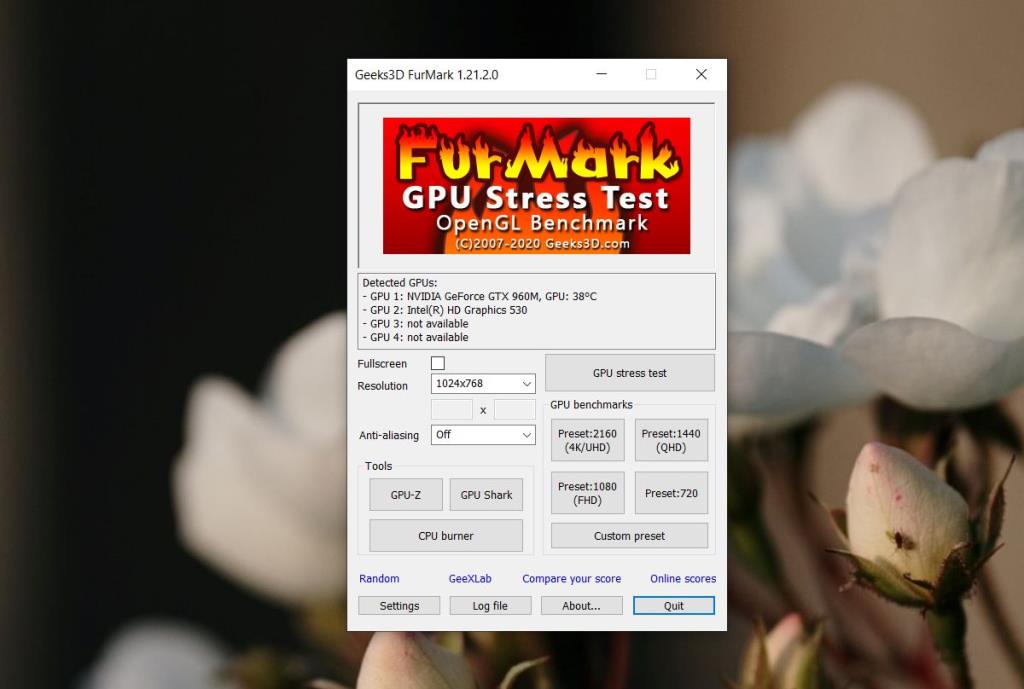
3. Unigine Heaven
Als u uw GPU op de proef wilt stellen, is Unigine Heaven de tool om te gebruiken. Het zal de chip zo veel mogelijk onder druk zetten. De tool heeft hardwarebeperkingen, dwz het vereist ATI Radeon HD 4xxx en hoger, Intel HD 3000 en hoger, of NVIDIA GeForce 8xxx en hoger.
Als uw GPU-chip ouder is dan deze modellen, is deze tool niets voor u.
De tool vereist ook 512 videogeheugen en 1 GB vrije schijfruimte, maar die twee zijn normaal gesproken beschikbaar op low-end systemen. Eenmaal geïnstalleerd, voert u de Heaven Benchmark-tool uit. Het leidt je door een gamewereld die is gebouwd om de mogelijkheden van je GPU te testen en het is gemakkelijk een van de leukste tests die je ooit zult uitvoeren. Voor een meer veeleisende test, probeer Unigine Superposition van dezelfde ontwikkelaar.
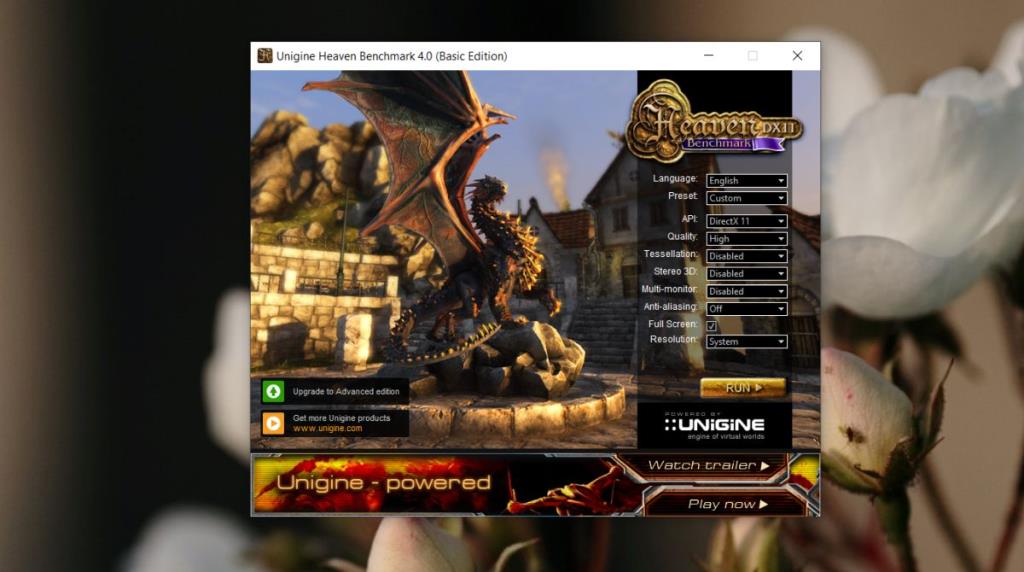
Duur van de stresstest van de grafische kaart
We hebben gezegd dat de stresstest voor een GPU getimed is en dat hoe langer deze duurt, hoe meer je weet hoe stabiel deze is. Dat gezegd hebbende, gebruik het volgende als referentie wanneer u een stresstest uitvoert.
- 30 minuten – 1 uur: basisstabiliteitstests. Handig om te draaien na het overklokken of ondervolten van een GPU.
- 1 uur – 2 uur: Zeer stabiel als de GPU of het systeem of iets anders niet crasht. Gebruik dit als u denkt dat uw GPU niet zo goed werkt als zou moeten of als u overweegt de chip te upgraden.
- 8 uur: Extreem hoge stabiliteit. Gebruik als u overweegt bitcoin of iets dergelijks te minen.
Gevolgtrekking
Stresstests mogen niet zomaar worden uitgevoerd. Ze hebben echter het potentieel om hardware te beschadigen, maar wanneer je erover nadenkt of je je GPU moet vervangen of als je hem hebt overklokt/onderklokt/ondervolt, is het een goed idee om een stresstest uit te voeren.
Als de nieuwe instellingen van de GPU hem onstabiel maken wanneer hij gedwongen wordt om sneller te werken, is het goed om dit van tevoren te weten, zodat je hem kunt repareren en een systeemcrash op het verkeerde moment kunt voorkomen.